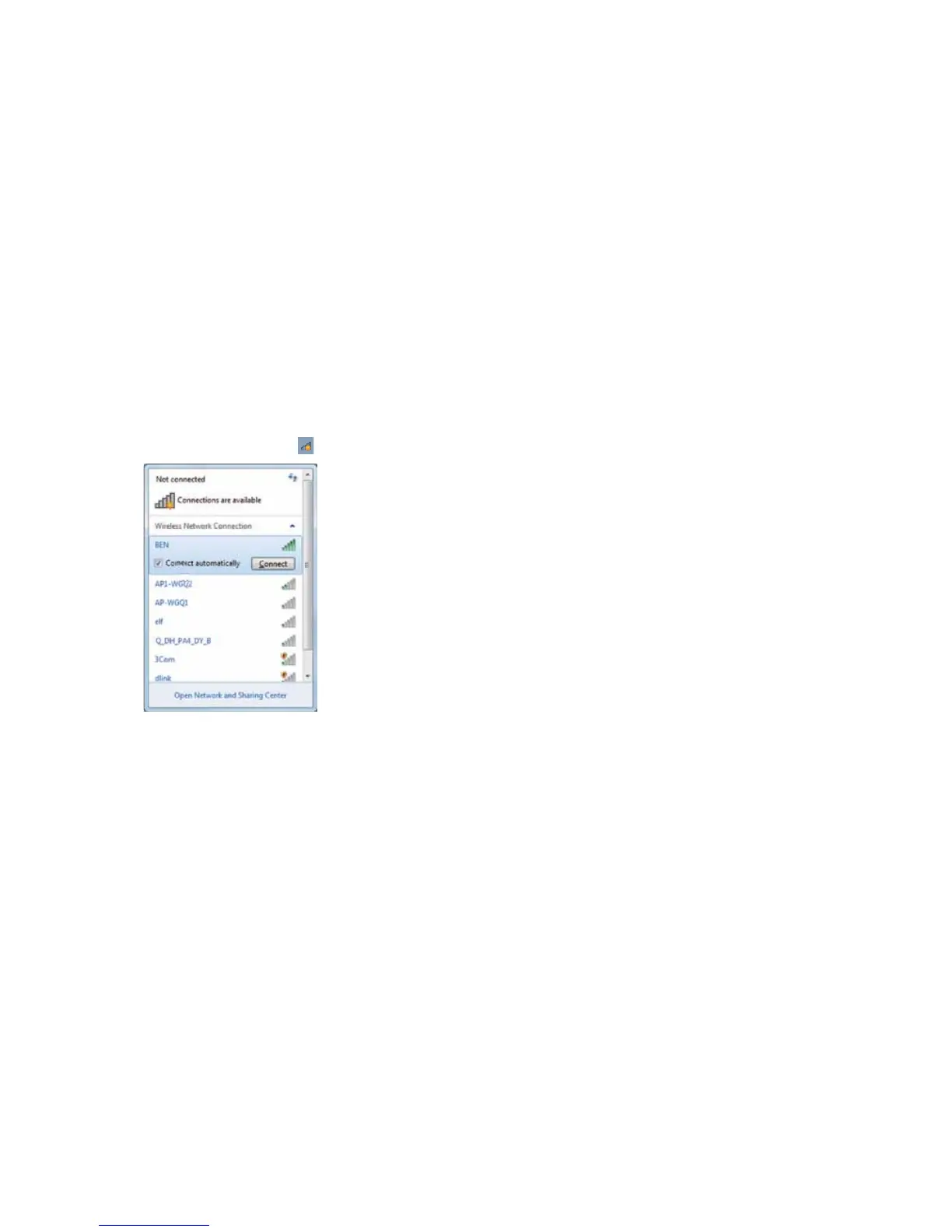14
ViewSonic VPAD10
Conectarse a una red inalámbrica
1. Asegúrese de que se encuentra dentro del área de servicio de la red inalámbrica. Presione el botón Wi-Fi para activar la
funcionalidad Wi-Fi. El indicador Wi-Fi se iluminará en azul. (Si inserta una tarjeta SIM 3G y activa la funcionalidad 3G, también
podrá conectarse a redes 3G.)
2. Haga clic en el icono de red
del área de noticación. Se mostrará una lista de redes inalámbricas disponibles.
(Las zonas con cobertura Wi-Fi y las redes 3G se mostrarán juntas en la misma lista.
Windows 7 también virtualiza la tarjeta Wi-Fi para que pueda utilizarla dos veces, por
ejemplo para conectar dispositivos WPS a un punto de acceso que no es WPS.)
(Para conectarse a algunas redes que requieren autenticación de seguridad, puede
que tenga que pasar otro proceso de autorización y especicar el nombre de usuario y la
contraseña. Para obtener detalles, consulte a su administrador de red.)
(Para garantizar la seguridad de los datos, es recomendable conectarse a redes
inalámbricas que tengan seguridad siempre que sea posible.)
(Cuando viaje en avión, asegúrese de desactivar la conexión de red inalámbrica para
evitar posibles riegos y volar seguro.)
3. Elija una red y haga clic en Connect (Conectar). Si la red que utiliza no requiere autenticación de seguridad, aparecerá un
mensaje indicando que se ha conectado a la red correctamente.